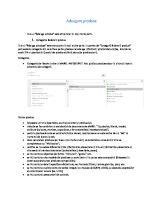Manual Marketplace PDF [PDF]
Cuprins Cum intru in posesia contractelor eMAG Marketplace? ...................4 Termeni si Conditii ...................
40 0 4MB
Papiere empfehlen
![Manual Marketplace PDF [PDF]](https://vdoc.tips/img/200x200/manual-marketplace-pdf.jpg)
- Author / Uploaded
- Rose Nati
Datei wird geladen, bitte warten...
Zitiervorschau
Cuprins Cum intru in posesia contractelor eMAG Marketplace? ...................4 Termeni si Conditii .............................................................................. 6 Motivele care pot duce la inactivarea temporara sau definitiva a contului ............................................................................................10 Contul meu - Contacte - Adauga contact.......................................12 Conturi de curieri ..............................................................................14 Adaugare produse ..................................................................................16 Categorie & detalii produs...............................................................18 Grupare in familii de produse..........................................................31 Ce este EAN ........................................................................34 Tips and Tricks.....................................................................38 Modalitatile de adaugare produse.................................................40 Tips and Tricks ....................................................................54 Update-uri de documentare si pret/stoc...................................... 56 Oportunitatile mele ................................................................................64 Campanii..................................................................................................68 Tips and Tricks ...................................................................................71 Procesare comenzi..................................................................................74 Comenzi cu plata card online..........................................................76 Comenzi cu plata ramburs ..............................................................76 Comenzi cu plata prin OP ................................................................77 Serviciul eMAG de tip Gift (card cadou) ........................................77 Generare AWB, din platforma eMAG Marketplace ..........................80 Tips and Tricks ...................................................................................85
Taxa de livrare si pragul de gratuitate ..................................................86 Termen de livrare................................................................................90 Procesare fisa retur....................................................................................92 Restituire ..............................................................................................98 Inlocuire cu produs diferit .................................................................98 Inlocuire cu acelasi produs ............................................................100 Account Health .......................................................................................102 Definitii Indicatori ............................................................................106 Definitii status indicatori ................................................................107 Cum descarci facturile si desfasuratoarele de plata? ....................110 Cum iei legatura cu noi? ........................................................................116
Cum intru in posesia contractelor eMAG Marketplace? Contractele au forma unor Termeni si Conditii, sunt in format exclusiv electronic (PDF) si se semneaza cu bifa electronica. Contractele sunt disponibile in contul tau Marketplace, sectiunea Contul meu / Documente legale.
4
5
Termeni si Conditii
Contractele eMAG Marketplace au forma unui set de Termeni si Conditii, la care se adauga Anexa Termeni si Conditii, Anexa Conditii Comerciale si Anexa Indicatori de Performanta. Setul de documente este emis automat din platforma Marketplace si se regaseste in contul tau de partener, la sectiunea Contul meu / Documente legale. Documentele se afiseaza cu status initial Expus catre seller. Dupa acceptarea lor, statusul devine Aprobat partial, in cazul in care nu au fost semnate toate documentele. Dupa semnarea integrala, statusul este Avizat final. Semnarea documentelor se face prin bifarea casutelor, respectiv apasarea butonului „Sunt de acord”.
Legenda Status Seller White (Alb) – Acest status este setat automat atunci cand este creat un nou cont. In acest status produsele/ofertele nu sunt vizibile de catre client, in site-ul eMAG. Green (Verde) – In acest status, in contul tau nu vor exista restrictii, iar produsele tale sunt in site. Blue (Albastru) – Acest status este setat in mod automat de platforma eMAG Marketplace, in cazul in care in contul tau nu a fost inregistrata nicio comanda in ultimele 60 de zile. Acest status este unul de alerta si necesita masuri urgente pentru revenirea in status Green (verde). Pink (Roz) – Acest status este setat manual pentru a inactiva produsele/ofertele tale din site-ul eMAG, pentru o anumita perioada de timp, ca urmare a solicitarii tale.
Declar ca am acceptat Termenele si conditiile din data de xx.xx.xxx Declar ca am calitatea de reprezentant legal al Seller-ului | eMAG Marketplace SRL
Imediat dupa primirea mail-ului de confirmare adresa de email, vei primi user si parola cu care te poti loga in platforma eMAG Marketplace. Pentru modificare parola, poti folosi campul “Ai uitat parola” in momentul in care te autentifici pe platforma.
6
Acest status il poti seta chiar tu, urmand pasii de mai jos
7
Te loghezi in platforma Marketplace si accesezi campul “Contul meu - Profil”
Imediat ajuns in acest pas, trebuie sa selectezi din “Status seller” culoarea “Pink”, motiv “Vacanta” si “Perioada de suspendare”. In cazul in care doresti reactivarea produselor inainte de termenul setat de tine, te rugam sa ne scrii in Mesagerie (detalii despre utilizarea mesageriei aici), alegand tema “Inactivare cont temporar” si noi te ajutam.
8
Orange(Portocaliu) – Status Orange(Portocaliu) se aplica abaterilor pe indicatorii contractuali si revine automat in Green (verde) in momentul in care toti indicatorii revin in limitele contractuale. Acest status este unul de alerta si necesita masuri urgente pentru revenirea in status Green (verde).
In cazul in care doresti rezilierea contractului Marketplace te rugam sa urmezi pasii de mai jos: Contul meu-Documente Legale / Butonul din dreapta “Reziliaza”.
Yellow (Galben) – Acest status este setat in mod automat in cazul in care nu ai niciun produs/nicio oferta activa in site-ul eMAG. Acest status este unul de alerta si necesita masuri urgente pentru revenirea in status Green (verde). Red (Rosu) – Acest status este setat manual de catre un consultant Marketplace, pentru a inactiva toate produsele/ofertele tale din site-ul eMAG.
Motivele care pot duce la inactivarea temporara sau definitiva a contului ori a unor produse sunt: Nu exista licenta pentru produsele comercializate; Lipsa comunicarii, via email sau telefon; Neindeplinire indicatori performanta Deturnare client Sold debitor Delistare-insolventa Colaborare sezoniera Produsele comercializate nu sunt originale. Documentatie necorespunzatoare sau dublarea produselor, in site.
Motivele pentru care contul se inchide automat, in 2 saptamani de la trecerea in red, sunt: Deturnare client Delistare-insolventa
10
Contul, in platforma Marketplace, nu se va inchide pe loc iar procedura va dura 30 de zile pana la inchidere, timp in care tu vei avea produse active in site. In cazul in care doresti inactivarea produselor din site pe loc te rugam sa ne scrii in Mesagerie (detalii despre utilizarea mesageriei aici ).
Adaugare contact Pentru o mai buna colaborare departamentala, iti recomandam sa folosesti platforma Marketplace pentru adaugarea anumitor persoane, adrese de e-mail, numar contact si, cel mai important, departamentul in cauza. Acest lucru presupune ca noi, echipa Marketplace, sa putem contacta direct echipa ta de vanzari de cate ori e nevoie, spre exemplu. Poti face acest lucru prin urmatorii pasi: Logare in cont
11
“Contul meu” – “Contacte” - “Adauga contact”
Imediat dupa ce te asiguri ca ai completat toate informatiile solicitate accesezi campul “Salveaza”. Completeaza campurile prezentate mai sus, cu persoana dedicata fiecarui departament in parte: Vanzari, Management, Financiar, Operational si Tehnic. In cazul in care, dupa completare, realizezi ca nu toate campurile sunt setate corect, trebuie doar sa mergi pe campul “Editare” si sa efectuezi modificarile dorite. In cazul in care vrei sa-ti modifici punctul de ridicare sau de returnare a comenzilor sau sa adaugi un nou punct de lucru, poti utiliza tab-ul “Contul meu – Adrese”. Aici trebuie doar sa dai click pe campul “Adauga adresa” si sa completezi toate campurile obligatorii, apoi sa apesi “Salveaza”.
Atentie Daca vrei sa modifici adresa sediului social, scrie-ne in Mesagerie (detalii despre utilizarea mesageriei aici). Accesand platforma Marketplace “Contul meu” - “Conturi de curierat” vei regasi toate firmele de curierat pentru care noi avem datele in sistem. Totodata vei vedea, in campul “Actiuni”, status “Preferat”, acesta se seteaza automat in momentul in care folosesti mai mult firma respectiva de curierat. Exista si posibilitatea de a modifica acest status, selectand “Preferat” pe o alta firma de curierat. Daca vrei sa modifici datele administratorului, scrie-ne in Mesagerie (detalii despre utilizarea mesageriei aici).
12
13
Conturi de curieri In sectiunea “Contul meu – Conturi de curieri” regasesti toate conturile active de curieri. In momentul in care tu semnezi contract cu una sau mai multe firme de curierat, datele se completeaza automat in platforma eMAG Marketplace, iar tu esti informat de acest lucru prin e-mail. Pentru a respecta indicatorul de performanta denumit “Rata de expediere a Comenzilor finalizate”, iti punem la dispozitie contactele celor 4 firme de curierat pentru care exista implementare in platforma eMAG Marketplace, privind generarea AWB-ului.
[email protected], numar contact 0219330, tasta 2. [email protected], numar contact 0219336, tasta 2. s a l e s . m a r k e t p l a c e @ s a m e d a y. r o , numar contact 0216.370.660 / 0730.240.245 [email protected], numar contact 0219330, tasta 2.
Te rugam sa iei in calcul si varianta in care firmele de curierat mai sus mentionate te vor contacta pentru discutarea unui nou contract / anexa.
14
15
Adaugare produse
Tab-ul “Adauga produs” este structurat in mai multe parti.
16
17
Tab-ul “Adauga produse” este structurat in mai multe parti. In partea de “Categorii&detalii produs” poti selecta categoria din care face parte produsul si adauga informatii privind denumirea, brandul si codul PN al produsului (codul de produs atribuit de catre producator).
Categorie & detalii produs
Pentru a solicita accesul intr-o categorie noua, va trebui sa accesezi tab-ul “Catalog produse” > “Categorii produse”, sa debifezi optiunea “Categorii permise”, sa cauti categoriile in care doresti accesul, iar apoi sa apesi butonul “Cere acces”.
1. Trebuie sa elimini bifa selectata in mod implicit “Categorii permise” sa completezi casuta “Cauta dupa categorie” cu denumirea categoriei pe care vrei sa o identifici -> sa selectezi butonul “Cauta”. Se va afisa respectiva categorie -> vei selecta butonul “Cere acces” daca doresti sa listezi produse in respectiva categorie. 2. Trebuie sa elimini bifa de “Categorii permise” sa selectezi butonul “Cauta” si astfel se va afisa lista cu toate categoriile. In functie de categoria in care vrei sa listezi produse vei selecta butonul “Cere acces” din dreptul respectivei categorii.
18
19
Categoria de listare in site-ul eMAG. IMPORTANT! Poti publica produse doar in ultimul nivel al arborelui de categorii.
20
21
Nume produs:
foloseste un titlu descriptiv, scurt si concret al produsului; conform cu standardul de documentare eMAG: “Tip produs, Brand, model, atribute (culoare, marime, capacitate, alte caracteristici reprezentative)”;
Cod produs:
Codul de produs atribuit de catre producator. Pentru majoritatea produselor, acesta va fi identic cu numarul modelului. Totusi, unii producatori fac distinctie intre cele doua coduri
pentru produsele care se vand sub forma de set, mentioneaza ca este vorba de un “Set” si numarul de bucati la set; daca pe acelasi produs apar 3 sau mai multe culori, caracteristica culoare din titlu se completeaza cu “Multicolor”; verifica sa nu existe diferente intre informatiile prezentate in titlu si informatiile prezentate in alte sectiuni ale documentatiei (caracteristici, descriere, poze); sa NU contina adjective de forma “minunat”, “genial” etc. sa NU contina alte modele de produse cu care item-ul in cauza este compatibil (foloseste in acest scop sectiunea produse compatibile);
Caracteristici:
completarea tuturor atributelor cu valori corecte poate genera o crestere rapida a numarului de vizite pe paginile de produs, precum si o crestere rapida a ratei de conversie asigura-te ca nu exista diferente intre informatiile prezentate in caracteristici si informatiile prezentate in alte sectiuni ale documentatiei (titlu, descriere, poze)
sa NU contina detalii specifice ofertei tale, ex: Numele firmei, Livrare gratuita, pret, etc.
daca vrei sa completezi 3 sau mai multe culori, caracteristica culoare se completeaza cu valoarea “Multicolor”
sa NU contina cuvinte comune scrise integral cu majuscule (CAPSLOCK), cu exceptia expresiilor si acronimelor uzuale (ex. HDD);
asigura-te ca pentru caracteristicile “Culoare”, “Marime” sunt completate aceleasi valori ca in titlu sau descriere.
sa NU contina prescurtari de cuvinte;
asigura-te ca pentru caracteristicile “Culoare”, “Marime” apar doar culoarea si marimea produsului respectiv nu toate culorile si marimile disponibile in familia de produse. Fiecare combinatie produs/culoare/marime trebuie publicata separat asigura-te ca pentru caracteristica “Marime” ai completat cu valorile 2XS, 2XL, 3XL, 4XL si nu cu valorile XXS, XXL, XXXL, XXXXL etc.
Brand:
Completeaza cu un brand valid care reprezinta marca produsului Poate fi diferit de numele producatorului sau de numele produsului
22
sa NU contina cuvinte comune scrise integral cu majuscule (CAPSLOCK), cu exceptia expresiilor si acronimelor uzuale (ex. HDD) sa NU contina semnele speciale, folosite in mod inutil sau abuziv: -, &,!, @, #, $, ^, *, {, },[, ],< ,> ,? ,”,=,; . Exceptiile justificate sunt permise.
23
Folosind ca exemplu categoria “Hrana pentru pisici”, caracteristicile generate sunt urmatoarele:
Astfel, caracteristicile marcate cu patratelul rosu sunt obligatorii, celelalte fiind recomandate pentru cresterea vanzarilor (este adesea recomandat sa le completezi orientandu-te dupa filtrele existente deja in site pe categoria respectiva, astfel incat produsele tale sa apara in momentul in care clientii folosesc acele filtre pentru a cauta produse specifice intereselor acestora). 24
25
Cele marcate cu R R sunt caracteristici restrictive, adica vei putea completa doar cu anumite valori predefinite. Apasa cu mouse-ul pe spatiul alb din casuta si alege una din valorile ce apar in lista desfasurata.
Standarde imagini catalog eMAG: Toate produsele eMAG trebuie sa contina in descriere cel putin una sau mai multe poze. Alege poze clare, bogate in detalii, care sa inlocuiesca cat mai mult din experienta unui magazin fizic. Poti incarca maximum 5 poze pentru un produs.
ATENTIE! Se vor respinge produsele cu imagini care: au o slaba calitate - sunt pixelate, neclare, cu urme de editare nu corespund cu informatiile prezentate in alte sectiuni ale documentatiei (caracteristici, descriere, denumire etc.) nu sunt disponibile pentru descarcare folosind linkurile furnizate nu respecta regulile de calitate a imaginilor principale si secundare mentionate mai jos
Poza principala: Imagini - In rubrica “Imagini” va trebui sa adaugi imagini folosind drag and drop sau apasand pe sageata de mai jos. Va trebui sa te asiguri ca imaginile pe care le urci in platforma respecta standardele eMAG.
alege imagini care infatiseaza doar produsul, cu zero sau cat mai putine elemente de sprijin produsul sa fie prezentat pe fundal alb, in intregime, centrat in imagine si prezentat frontal produsul sa ocupe o pondere suficienta din imagine pentru aparatele de aer conditionat, imaginea principala trebuie sa fie cea cu unitatea interioara. pentru produsele din categoria “Fashion”, imaginea principala trebuie sa fie neaparat cea in care manechinul este cu fata sa NU contina alte elemente inserate: imagini suplimentare, logo-uri, zoom-uri, texte (litere, cifre, caractere speciale), watermarks (texte suprascrise peste produs sau langa poza produsului), colaje sa NU fie editate prin adaugare reflexii si umbre sa NU contina alte produse din aceeasi gama. Fiecare produs trebuie importat individual.
26
27
Imagini aditionale: alege imagini de detaliu, explicative, reprezentative fundalul alb este recomandat, dar nu obligatoriu prezinta aceeasi varianta a produsului ca si in imaginea principala evita pe cat posibil inserarea logo-ului de producator sa NU contina elemente inserate de tip watermarks (texte suprascrise peste produs sau langa poza produsului)
Dimensiuni imagini: Dimensiunea minim acceptata este de 400 x 400 pixeli*. Dimensiunea maxim acceptata este de 2000 x 2000 pixeli. *Exceptie fac imaginile din cadrul categoriilor “Fashion” care trebuie sa indeplineasca urmatoarele conditii: in cazul articolelor de tip imbracaminte dimensiunea minim acceptata este de 640 x 960 pixeli, aspect ratio 2/3. Daca imaginea asociata unui produs are dimensiunea sub minimul acceptat, produsul va fi invalidat de catre sistemele eMAG.
Caracteristicile fisierelor imagine: Sistemele eMAG suporta formatele de imagine JPG (.jpg), PNG (.png), GIF (.gif). Dimensiunea maxima acceptata a unui fisier de tip imagine este 8 MB.
28
Descrierea produselor poti adauga informatii relevante despre produsul tau. foloseste cat mai multe informatii obiective cu privire la produs, beneficiile/functionalitatile/caracteristicile acestuia se pot adauga tag-uri HTML simple (br, td, ul, li) asigura-te ca descrierea corespunde cu informatiile prezentate in alte sectiuni ale documentatiei (caracteristici, imagini, denumire, etc.) sa NU contina link-uri, texte, poze sau video-uri care trimit catre alte produse/site-uri sa NU contina informatii despre oferta produsului (pret, termen livrare, disponibilitate, garantie), date contact seller, mesaje promotionale de tipul “Oferta limitata!”, “Cumpara acum!”, “Super oferta”, expresii similare sa NU contina descrierea unei familii de produse. Fiecare combinatie produs/marime, produs/culoare, produs/dimensiune etc., trebuie publicata ca produs distinct sa NU contina texte in alta limba decat romana sa NU contina poze sau video-uri de slaba calitate (neclare, cu urme de editare)
29
In rubrica “Grupare in familii de produse” vei putea grupa produsele in functie de culoare, marime sau orice alta caracteristica. Aceasta functie este utila in cazul in care ai un set de produse identice insa acestea difera doar prin una sau doua caracteristici. Produsele grupate vor fi afisate in site ca unul singur, iar in momentul in care clientul acceseaza pagina produsului respective va avea disponibile casute cu diversele marimi sau culori disponibile.
Nume familie:
Numele trebuie sa fie unic fiecarei familii. Acesta trebuie sa fie legat de numele produselor incluse in ea, dar trebuie sa excluda variatiile (marime, culoare). Toate produsele parte dintr-o familie trebuie sa aiba acelasi nume de familie. Modificarea numelui familiei poate duce la editarea familiei sau mutarea produsului in alta familie.
Grupare in familii de produse
ID familie:
ID-ul intern al familiei de produse. Este un camp de identificare static ce poate fi un numar mai mare decat 0 si unic pentru fiecare familie. Produsele grupate intr-o familie trebuie sa detina acelasi ID. Modificarea ID-ului familiei poate duce la editarea familiei sau mutarea produsului in alta familie.
Tip familie:
Reprezinta variatia dupa care se vor grupa produsele intre ele, in familii. Produsele parte a unei familii trebuie sa detina acelasi tip de familie. Schimbarea tipului de familie poate duce la schimbarea familiei produsului intr-o noua familie.
30
31
In Pret & stoc se regasesc urmatoarele elemente: Pretul de vanzare al produsului, fara TVA. Sunt acceptate pana la 4 zecimale.
Pretul recomandat, fara TVA. In perioada promotiilor, este recomandat sa se completeze acest camp cu vechiul pret de vanzare.
Alege o valoare din lista, care sa fie in conformitate cu specificul organizatiei tale si al produselor comercializate.
Te rugam sa specifici valoarea stocului tau pentru acest produs. Nu uita ca trebuie sa stabilesti o cantitate care reflecta corect stocul tau si sa nu listezi produse pentru care nu ai stoc.
Garantia produsului, in numar de luni. Implicit: 0 (fara garantie).
Foloseste acest camp pentru a seta caracteristicile corespunzatoare ofertei tale. Poti alege una sau mai multe din caracteristicile disponibile in lista de mai jos:
Foloseste aceasta setare in scopul de a planifica o data de inceput in cazul unei oferte/promotii. Oferta/Promotia se va actualiza doar la data specificata.
Identificare produs
1. Inclusa in programul “eMAG Deschide Romania”; 2. Inclusa in promotie de tip “Lichidare de stoc”; Nota: Pentru oferte care nu se incadreaza in tipurile definite mai sus, lasa campul necompletat.
se regasesc elementele de identificare a noului produs, dupa cum urmeaza: ID-ul intern al produsului. Acesta trebuie sa fie numeric si este unic pentru fiecare produs. ID-ul nu se schimba intre 2 actualizari pentru acelasi produs. Ideal, acest ID ar trebui sa fie identificatorul de produs din baza ta de date, lucru care ar facilita o posibila integrare API. Sir de caractere numeric care identifica unic produsul. Lungimea sirului de numere poate varia intre 8 si 13 caractere si poate fi gasit sub codul de bare al produsului. In functie de categorie poate fi optional sau obligatoriu. Valoarea va fi validata intotdeauna atunci cand este completata, chiar si in cazurile in care campul este optional. 32
33
Ce este EAN? EAN este termenul generic pe care l-am utilizat noi in template-uri pentru ca este cel mai cunoscut la noi in tara si se aplica pe cel mai mare procent dintre produse, insa in functie de categoria de produs, el poate fi: EAN – este folosit in intreaga lume pentru a marca bunuri comercializate in retail. Acesta poate fi de tip EAN, EAN-8 si EAN-13. EAN-8- Versiune comprimata pentru coduri de bare “EAN” specifice produselor de talie mica EAN-13 - Coduri de bare internationale pentru produse retail tip “European Article Numbering” SBN – este un identificator numeric pentru identificarea comercială a cărților. Acesta poate fi de tip ISBN, ISBN-10 si ISBN-13.
EAN: Reprezinta un sir de caractere numeric care identifica unic produsul. El se gaseste pe fiecare produs, dupa cum se poate observa in poza de mai jos:
EAN: ISBN: Se regaseste pe fiecare produs din categoria carti
ISBN:
UPC-A -Coduri de bare “UPC-A” sunt folosite la la marcarea produselor ce sunt comercializate retail in SUA. UPC-E -Codul de bare UPC-E este un cod de bare comprimat special creat pentru a fi folosit pe produsele cu dimensiuni reduse. ISSN-este un număr de serie de opt cifre folosit pentru a identifica în mod unic o publicație periodică. ISMN - cod internaţional standardizat de identificare a publicaţiilor musicale.
Cum stiu care este codul produsului meu?
UPC-A: Codul de bare UPC-E este un cod de bare comprimat special creat pentru a fi folosit pe produsele cu dimensiuni reduse.
UPC-A:
Codul EAN se afla pe ambalajul produsului, intr-un loc vizibil. Exista si produse ce au EAN la nivel de cutie si EAN la nivel de produs. In cazul in care exista in ambele locuri, trebuie sa treci EAN-ul produsului.
34
35
UPC-E: UPC-E este o variantă a UPC-A care permite un cod de bare mai compact prin eliminarea zerourilor “extra”
UPC-E ISSN: Codul ISSN permite identificarea unică, la nivel internaţional, a titlului unei publicaţii seriale
ISSN ISMN: este un cod internaţional standardizat de identificare a publicaţiilor muzicale (partituri), definit prin ISO 10957. Partiturile reprezintă notația muzicală ce cuprinde toate părțile vocilor sau ale instrumentelor, astfel dispuse pe portativ încât să poată fi urmărite concomitent.
EAN este in format numeric cu 8, 10 sau 13 caractere. Codul EAN este unic pentru fiecare produs in parte. De aceea, nu putem sa avem mai mult de 1 produs listat cu aceasi cod EAN. Cu toate acestea, un produs poate avea coduri EAN diferite, in functie de anul de fabricatie, tara de fabricatie etc. In continuare, vom denumi Cod EAN oricare dintre codurile explicate mai sus. Suntem convinsi ca si tu intelegi importanta acestui proiect si beneficiile pe care le poate aduce, inclusiv pentru oferta ta, care nu se va pierde printre mii de produse dublate, asa ca te rugam sa ne oferi tot sprijinul tau si sa incepi sa completezi codul corespunzator de produs, dintre cele mentionate mai sus, pentru intreaga ta oferta. In cazul in care pentru un produs, asa cum mentionam mai sus, ai mai multe coduri EAN, le poti adauga la nivel de produs pe toate, separate prin virgula (,). Acest cod va deveni obligatoriu la listarea oricarui produs nou, in cel mai scurt timp. Vom seta obligativitatea gradual, incepand cu categoriile: Laptopuri, Telefoane, Tablete, Anvelope si Jucarii. Vom reveni in cursul acestei luni cu data exacta de la care codul EAN va fi obligatoriu pentru produsele noi listate in aceste categorii. Iti sugeram sa incepi deja sa listezi toate produsele cu codul EAN completat corect. Te incurajam sa incepeti sa adaugi, in cel mai scurt timp, codurile EAN si pentru produsele pe care le ai deja listate. Adaugarea de coduri EAN pe produsele deja listate se face ca orice update de stoc, pret sau documentatie. In cazul in care doresti sa adaugi produse unul cate unul, te rugam sa utilizezi ca si pana acum, platforma eMAG Marketplace.
ISMN Link produs:
Pagina din site-ul tau, unde se gaseste produsul
36
37
&
Tips Tricks
I: Cum sterg un produs din eMAG Marketplace?
R: Momentan nu poti sterge un produs, poti doar sa-l inactivezi, astfel: „My Performance” -> „Ofertele mele”, selectezi produsul si apoi apesi pe „Retrage de la vanzare”.
I: De ce mi-au fost respinse produsele?
R: Afli motivul intrand in sectiunea „Catalog produse” -> „Produsele mele” si dand click pe statusul „Documentare respinsa”.
I: Ce inseamna PNK?
?!
Validare pret: Prag Minim / Maxim:
Campurile Pret Minim/Maxim sunt necesare verificarilor de pret si sunt obligatorii la crearea unui produs sau oferta pentru prima data. Recomandam trimiterea acestor campuri doar cand vrei sa schimbi valoarea lor. Pretul de vanzare va fi verificat cu Pretul minim si Maxim, iar orice oferta care nu se incadreaza intre aceste limite va fi respinsa. IMPORTANT! Pretul Minim ar trebui sa fie pretul tau fara riscuri, adica cel mai mic pret la care ai putea sa vinzi fara a intra in pierdere.
R: PNK-ul (Part Number Key) este codul unic generat automat la momentul validarii documentatiei unui produs. Este practic codul alcatuit din ultimele 9 caractere din link-ul catre produsul respectiv.
I: Ce dimensiuni trebuie sa aiba imaginile produselor?
R: Dimensiunea minima este de 400x400 de pixeli, iar cea maxima de 2000x2000. Daca imaginea este prea mica, produsul nu va fi validat.
38
39
Ce functionalitate are tab-ul Import XLS?
Prin intermediul acestui tab poti incarca fisierele template-urilor ce contin datele produselor pe care doresti sa le adaugi/editezi in platforma. Pentru a putea incarca produse in categoria noua, trebuie sa descarci template-ul standard depublicare produse, aferent categoriei respective, utilizand butonul “Publicare produse” apoi sa adaugi produsele in fisierul excel care urmeaza sa fie incarcat.
Te rugam sa verifici sheet-urile “Instructiuni” si “Definitia datelor”, aici vei regasi informatii utile cu privire la modul de completare.
Modalitatile de adaugare produse, in platforma eMAG Marketplace. (Api, Excel, One by one)
40
Fisierul XLS te va ajuta sa adaugi mai usor un numar mare de produse in platforma eMAG Marketplace. Acest fisier nu trebuie modificat din punct de vedere al structurii, pe acestea nu se sterg linii sau coloane si nu se adauga coloane in plus.
41
Instructiuni
42
Definitia datelor
44
46
47
48
49
Functionalitatea importului Incarcare fisier
Dupa ce ai adaugat produsele in fisierul excel descarcat din tab-ul Categorii produse, va trebui sa incarci fisierul pentru a putea salva produsele in platforma eMAG Marketplace. Aceasta actiune este disponibila apasand butonul XLS upload.
Butonul “XLS upload” este folosit pentru a incarca template-urile si este pozitionat la inceputul listei de import. Acesta are functionalitate float, astfel este vizibil in orice moment atata timp cat te afli in interfata de import.
50
Ce reprezinta fiecare status al fisierului de import? Fiecare fisier importat va avea unul dintre status-urile de mai jos, in functie de procesul de incarcare al acestuia: In procesare
Fisierul este in prezent in curs de procesare.
Import reusit
Fisierul a fost importat cu succes. Nu a aparut nicio eroare.
Import partial
Fisierul a fost importat, dar anumite produse au picat validarea automata in timpul procesului.
Import nereusit
Fisierul nu a fost importat, deoarece toate produsele au picat validarea automata in timpul procesului.
Fisier invalid
Fisierul nu a fost importat, deoarece a fost modificat de tine si astfel nu mai este identic cu cel descarcat.
In cazul status-ului “Import partial”, ai posibilitatea de a descarca produsele care au picat validarea automata, utilizand butonul “Descarca” , direct din interfata de listing a importurilor.
O alta noua functionalitate a acestui listing de importuri este aceea de ”descarcare a fisierului importat”. Doar printr-un simplu click pe numele fisierului, vei descarca fisierul pe care tocmai l-ai importat.
52
53
&
Tips Tricks
I: De ce primesc eroare „Fisier invalid” cand incerc sa fac import din excel?
R: Aceasta eroare intervine atunci cand template-ul sufera modificari: stergeri de coloane, sheet-uri, aplicarea filtrelor, salvarea intr-un alt format mai putin xlsx etc.
?!
Cum gasesti fisierul incarcat? Poti filtra dupa:
Nume utilizator (dupa numele utilizatorului care a procesat importul) Data (dupa data in care fisierul a fost importat)
Status import (dupa status-ul stabilit in urma incarcarii fisierului)
I: De ce nu mi se afiseaza produsul pe site, in conditiile in care documentarea este aprobata, este activ si are si stoc? R: Te rugam sa verifici daca produsul respectiv are „Pret invalid”. Poti face acest lucru accesand platforma eMAG Marketplace -> „My performance” -> „Ofertele mele”. Daca acesta are, intr-adevar, statusul „Pret invalid”, atunci a fost inactivat automat in urma modificarilor de pret inregistrate in ultima perioada. Trebuie sa te asiguri ca pretul este corect, sa selectezi produsul si sa apesi butonul „Valideaza pret”.
Tip import (dupa tipul importului facut: actualizare oferta sau publicare produse) 54
55
Update-uri de documentare si pret/stoc
Cand ai nevoie sa actualizezi documentatia, oferta, pretul/stocul produselor publicate, mai intai trebuie sa descarci fisierul aferent si sa-l editezi conform necesitatilor tale. Pentru a descarca fisierele pentru o anumita categorie, poti sa accesezi butoanele: “Update produse”
“Adaugare produse in familii”
“Update preturi”
“Update oferte”
“Update stocuri”
in functie de ceea ce doresti sa actualizezi din tab-ul Categorii produse. Te rugam sa verifici sheet-urile “Instructiuni”, “Imagini” si “Definitia datelor” din aceste fisiere excel, aici vei regasi informatii utile cu privire la modul de completare. Pentru mai multe informatii te rugam sa consulti manualul de Template XLS.
56
57
Actualizare documentatie pentru produsele respinse Poti actualiza produsele care nu au trecut de procesul de documentare/care nu au fost validate. Pentru a putea efectua aceasta operatiune, trebuie sa descarci template-ul de produse respinse, utilizand butonul “Produse respinse” . Acest buton este disponibil doar pe liniile de categorii care contin produse respinse.
Fisierul XLS: Instructiuni, Imagini, Definitia datelor, Valori Caracteristici, Template si Exemplu. Instructiuni, in aceasta pagina vei regasi informatii despre utilizarea template-ului de import produse in eMAG Marketplace, cat si continutul acestui fisier. Iti recomandam sa printezi aceasta pagina pentru a o avea la indemana in momentul incarcarii template-ului de produse. Imagini, in aceasta pagina gasesti toate informatiile necesare despre pozele produselor tale. Acestea trebuie sa respecte standardul eMAG, deci se va prezenta produsul fara ambalaj, cu fundalul complet alb, fara watermark-uri, logo-uri, urme de editare, reflexii sau umbre. De asemenea, pozele trebuie sa respecte dimensiunea minima de 400x400 pixeli, iar formatul acestora trebuie sa fie de tip JPG (.jpg) sau PNG (.png) Definitia datelor, in aceasta pagina vei regasi informatii despre toate campurile, valori acceptate si obligativitate.
Dupa editarea fisierului, din nou, poti utiliza instructiunile descrise in acest document.
Valori caracteristice, in aceasta fereastra gasiti exemple de valori ale caracteristicilor care au fost completate de-a lungul timpului. Template, in aceasta fereastra va trebui sa completezi toate datele legate de produsele tale. Exemplu, pentru a-ti usura si mai mult munca, ti-am oferit un sheet suplimentar denumit “Exemplu”, unde vei avea deja completat un produs cu datele necesare. Acesta iti va servi drept sablon, astfel ca tu sa te poti orienta rapid dupa el in momentul in care completezi fereastra “Template” cu produsele tale.
58
59
Editarea produsului Instructiuni, Imagini, Definitia datelor, Valori Caracteristici, Template si Exemplu. Dupa ce accesezi platforma Marketplace si vei fi redirectionat automat in interfata Dashboard, de aici vei continua in tab-ul “Catalog produse” -> “Produsele mele”. Aici vei regasi toate produsele tale incarcate in platforma eMAG Marketplace si cateva detalii despre acestea, dupa cum urmeaza:
In coloana “Status documentare”, vei gasi statusul produselor tale, care sunt impartite si acestea la randul lor la nivel de tab-uri astfel: Asteapta aprobare documentare Este statusul pe care il vei observa in cazul produselor care urmeaza sa fie verificate de continut. Coloana “Detalii status”, devine in acest tab “Imbunatatiri”, unde iti punem la dispozitie cateva recomandari de imbunatatire a documentatiei.
In coloana “produs”, sunt informatii cu privire la denumirea ofertei tale, brand-ul ofertei tale, categoria in care este incadrata oferta ta si cine este proprietarul documentatiei pe oferta respectiva.
In coloana “ID produs”, iti punem la dispozitie informatii legate de ID-ul ofertei, codul de produs al ofertei (codul Part Number sau PN) si identificatorul unic Part number key sau PNK-ul ofertei.
60
Documentare respinsa Reprezinta statusul produselor care au fost invalidate in urma procesului de verificare. Coloana “Detalii status” devine “Motiv respingere” iar mai multe detalii despre motivele invalidarii poti descoperi, accesand butonul “Documentare respinsa” din dreptul fiecarui produs.
61
Documentare aprobata In acest status sunt produsele care au fost validate de catre Echipa de verificare continut. La fel ca si in cazul produselor in status “Asteapta aprobare documentare”, coloana “Detalii status” devine “Imbunatatiri”.
Cum poti edita/modifica un produs? Apasand pe edit (butonul galben)
din campul Actiuni.
Este indicat sa editezi produsul din acest tab pentru modificari asupra documentatiei. Pagina de editare produs este aceeasi cu cea din tab-ul “Adauga produs”. Daca doresti sa faci modificari operationale (pret/stoc) poti edita produsul din tab-ul My performance -> Ofertele mele.
Blocat Produsele cu acest status sunt inactivate de catre Echipa Marketplace din motive de nerespectare a standardului eMAG. “Detalii status” devine “Motiv blocare”.
In coloana “actiuni”, ai la dispozitie 2 butoane:
Atentie a) “Configureaza produs”, unde poti elementele de documentatie ale produsului.
vizualiza
b) “Editeaza produs”, care te va redirectiona in pagina ofertei unde poti actualiza elementele de documentatie.
62
Daca pretul produsului nu este cel validat de tine, primul lucru pe care trebuie sa-l faci este sa inactivezi produsul, astfel: „ My Performance” -> „Ofertele mele”, selectezi produsul si apoi apesi „Retrage de la vanzare”. Comenzile plasate pentru produsul/produsele cu pret eronat NU se anuleaza, ne poti lasa un mesaj in mesageria Marketplace urmand ca noi sa verificam de unde a provenit eroarea, revenind catre tine cu o solutie. 63
t
Oportunitatile mele
64
65
Prin tab-ul “Oportunitatile mele”, vei avea posibilitatea sa afli informatii importante despre produsele deja listate pe eMAG si sa adaugi produsele tale la ofertele deja existente pe site.
Daca apesi butonul “Adauga oferta”, vei fi redirectionat in pagina “Adauga produs” din tab-ul “Publicare produse” – aici vei gasi mai multe informatii despre modalitatea de adaugare a unui produs; sau “Adauga” - aici vei completa campurile din fereastra deschisa, apasa butonul “Salveaza” si astfel oferta ta va fi asociata la produsul ales.
Cu ajutorul filtrelor de mai jos poti verifica mai usor produsele de interes pentru tine, daca sunt deja existente in site, iar daca acestea exista poti asocia o oferta la cea existenta, apasand butonul “Adauga oferta” sau “Adauga”.
Repeta pasii de mai sus pentru fiecare oferta noua pe care doresti sa o adaugi la fiecare produs listat in site.
66
67
Campanii Cum incarci oferte in campaniile eMAG Marketplace? Accesezi campul Campanii din platforma eMAG Marketplace si apesi “Descarcare oferte”
sale_price - pretul - > pretul de vanzare in campanie (pretul redus, fara tva). Valoarea completata trebuie sa fie mai mica sau egala cu campaign_original_price si post_campaign_sale_price. original_sale_price - > pretul intreg al produsului (pretul taiat din campanie, fara tva). Valoarea completata trebuie sa fie mai mare sau egala cu campaign_sale_price post_campaign_sale_price -> pretul produsul dupa incheierea campaniei (fara tva). Valoarea completata trebuie sa fie mai mare sau egala cu campaign_sale_price post_campaign_original_sale_price - > Valoarea completata trebuie sa fie mai mare sau egala cu post_campaign_sale_price stock - > stocul disponibil pentru produsul din campanie
Imediat ce fisierul excel se incarca acesta se va deschide in bara de jos a ecranului. O data accesat acest fisier excel, vei regasi toate ofertele tale active, la momentul respectiv, in platforma eMAG Marketplace, poti urma pasii prezentati in video-ul de aici. Ceea ce trebuie tu sa faci este sa stergi liniile produselor cu care NU doresti sa participi in campania respectiva si sa incepi completarea coloanelor ramase dupa cum urmeaza:
max_qty_per_order - > cantitatea maxima pe care o poate comanda clientul pentru un produs din campanie not_available_post_campaign - > completeaza 1 daca nu mai doresti sa apara produsul in site dupa incheierea campaniei. Dupa ce ai stabilit produsele din campanie, preturile si stocurile, incarca propunerea ta in campanie prin import Excel. Poti urmari evolutia procesului de import in coloana “Import status”.
Rezultat import:
daca procesarea se finalizeaza cu status “Fisier invalid”, ofertele propuse nu au fost salvate deoarece fisierul importat nu este cel autorizat de eMAG Marketplace.
daca procesarea se finalizeaza cu status “Import nereusit”, niciuna dintre oferte nu a fost salvata. Poti verifica erorile aparute apasand pe butonul “Raport” din coloana “Actiuni”. Dupa verificarea erorilor, corecteaza fisierul si importa din nou toate ofertele in platforma Marketplace. 68
69
daca procesarea se finalizeaza cu status “Import partial”, doar o parte dintre oferte au fost salvate. Poti verifica erorile aparute apasand pe butonul “Raport” din coloana “Actiuni”. Trebuie sa corectezi si sa importi doar liniile care nu au fost salvate din nou in platforma Marketplace. De asemenea, dorim sa-ti oferim posibilitatea de a opta cu mare usurinta pentru adaugarea produselor in campanie, direct din pagina produselor in platforma Marketplace, urmand pasii de mai jos: Accesezi platforma Marketplace tab-ul My performance-Ofertele mele; Imediat ce identifici produsul pe care doresti sa il adaugi in campanie, acceseaza campul “Campains”; Selectarea produsului te va redirectiona in pagina in care trebuie sa alegi campania in care vrei sa adaugi produsul. Poti alege campania dorita accesand “ +” din campul Actiune; Imediat ce ai selectat campania dorita, pentru promovarea produsului, trebuie doar sa setezi pretul de vanzare al acestuia. Ai posibilitatea de a propune oferta cu cel mai bun pret actual (calculat dintre ofertele tuturor sellerilor), sau poti adauga tu pretul de vanzari (fara TVA); In momentul in care campania selectata pentru vanzarea produsului se incheie, pretul acestuia revine la pretul de dinaintea intrarii in campanie, pretul fiind fara TVA; In cazul in care iti doresti alt pret de vanzare, dupa incheierea campaniei, ai posibilitatea de a adauga folosind “Post campaign sale price”;
70
&
Tips Tricks
I: Exista o alta modalitate de asociere produse?
R:Daca gestionezi produsele unul cate unul, acceseaza tabul „Catalog produse” -> “Produsele mele” -> cauti produsul dupa PNK si accesezi „Configureaza produs”. Acolo vei avea un buton pentru inlocuirea documentatiei, unde va trebui sa adaugi PNK-ul produsului la care trebuie sa asociezi oferta (daca ai sugestie de asociere, acceseaza „Foloseste documentatia”).
I: De ce nu pot modifica elementele de documentatie ale unui produs?
R: Daca produsul la care doresti sa faci modificari este asociat unei oferte existente, inseamna ca nu tu esti proprietarul documentatiei. Aceste drepturi revin partenerului la care s-a facut asocierea, prin urmare trebuie inaintata o solicitare daca vrei modificarea, schimbarea caracteristicilor sau a imaginilor produsului.
I: Cat dureaza validarea produselor?
R: Validarea produselor poate dura pana la 72 de ore, insa acest termen poate suferi modificari in functie de incarcarea platformei, la momentul respectiv.
71
I: Ce functionalitate are tab-ul “Oportunitatile mele”?
I:Ce reprezinta criteriul “Nr. vizite peste”?
I: Cum pot afla informatii despre produsele de interes?
Spre exemplu, daca vei completa cu valoarea 10, vor fi afisate acele produse care au mai mult de 10 vizite, pe o perioada de referinta de 30 de zile.
R: Prin intermediul tab-ului “Oportunitatile mele”, ai posibilitatea de a identifica produsele top vanzare din categoriile in care ai deja acces si de a-ti extinde portofoliul, pe baza informatiilor pe care le poti extrage din platforma. Tot aici poti adauga oferta ta la un produs deja existent in portofoliu eMAG.
R: Cauta dupa Supracategoria/Categoria/Brand-ul/Numele produsului/Part Number key-ului sau dupa Codul de produs care te intereseaza. Completeaza in campul aferent criteriului de interes si selecteaza din lista cu optiuni afisate termenul cel mai relevant. Apasa butonul “Cauta”.
I: Cum pot filtra rezultatele?
R: Dupa incarcarea listei cu rezultate, poti filtra ofertele in functie de performanta, oferte active sau numar vizite.
I: Ce reprezinta criteriul “Performanta (30 zile)”?
R: Criteriul “Performanta (30 zile)” reprezinta incadrarea produsului ca si produs Super Hot, Hot sau Regular in baza unui algoritm dinamic ce considera un volum relevant de date ale produsului, printre care si vizite, vanzari si rata de conversie.
R: Criteriul “Nr vizite peste” afiseaza acele produse care au un numar mai mare sau egal cu valoarea completata de tine, pentru vizitele fiecarui produs.
I: Ce reprezinta informatiile din coloana “Performanta (30 zile)”?
R: Pe coloana “Performanta (30 zile)” este afisata incadrarea produsului ca si produs Super Hot, Hot sau Regular in baza unui algoritm dinamic ce considera un volum relevant de date ale produsului, printre care si vizite, vanzari si rata de conversie.
I: Ce reprezinta informatiile din coloana “Vizite (30 zile)”?
R: Pe coloana “Vizite (30 zile)” sunt afisate vizitele pe respectivul produs din utlimele 30 de zile.
I: Ce reprezinta informatiile din coloana “Best price”?
Poti selecta 1, 2 sau toate cele 3 optiuni pentru a filtra rezultatele.
R: Pe coloana “Best price” vezi cel mai mic pret pe produs, fara tva, dintre toate ofertele active in site, pentru fiecare produs.
I: Ce reprezinta criteriul “Oferte active”?
I: Ce date sunt necesare pentru a adauga o oferta?
Dupa completarea campului cu o valoare numerica, se afiseaza acele produse care au un numar mai mic sau egal cu valoarea completata de tine de oferte active. Spre exemplu, daca vei completa cu valoarea 2, vor fi afisate acele produse pe care exista pana la 2 oferte active si vizibile in site pe fiecare produs in parte.
Apasa butonul “salveaza” pentru a salva datele introduse pentru oferta.
R: Criteriul “Oferte active” indica numarul sellerilor (inclusiv eMAG) care vand acel produs si produsul este activ si vizibil in site, la momentul cautarii.
72
R: In fereastra deschisa la apasarea butonului “Adauga”, este necesar sa completezi detaliile produsului: Pret vanzare, Pret recomandat, TVA, Stoc, Timp procesare comanda, Garantie, Programare modificari, Pret minim (pragul minim de pret al produsului), Pret maxim (pragul maxim de pret al produsului).
73
Procesare comenzi
74
75
Toate comenzile clientilor vor ajunge instant in contul tau din platforma, in sectiunea “Vanzari-Comenzi”, in ordinea in care acestea au fost plasate, de la cea mai noua sus, la cea mai veche jos.
Comenzi cu plata prin OP
Afisarea standard in aceasta sectiune este de 25 de comenzi/pagina. In partea de jos a paginii exista un filtru care iti permite extinderea selectiei pana la 500 de comenzi/pagina. Chiar si asa, se poate sa ai mai mult de o pagina de comenzi, deci iti sugeram sa le verifici pe toate, apasand butonul numeric aferent fiecarei pagini.
Comenzi cu plata prin OP - se proceseaza doar dupa intrarea banilor in contul tau: daca clientul alege sa plateasca prin ordin de plata, se genereaza automat factura proforma cu datele companiei tale. Pregatirea si livrarea comenzii se realizeaza doar in momentul in care banii au intrat in contul tau bancar, eMAG urmand sa retina comisionul din comenzile cu modalitate de plata card online si/sau ramburs.
In functie de modalitatile de plata alese de catre clienti, pot fi mai multe tipuri de comenzi (acestea se pot vedea pe coloana Mod plata”, din lista de comenzi):
Serviciul eMAG de tip Gift (card cadou)
Comenzi cu plata card online Comenzi cu plata card online - se proceseaza imediat ce au fost primite: toate comenzile cu aceasta modalitate de plata trebuie procesate imediat, acestea fiind achitate. eMAG Marketplace nu expune in platforma comenzile neachitate cu aceasta modalitate de plata. eMAG iti va vira, conform perioadei de decontare din contract/termeni si conditii, contravaloarea acestor comenzi, din care va retine comisionul.
Comenzi cu plata ramburs Comenzi cu plata ramburs - se proceseaza imediat dupa ce au fost primite: clientul achita la curier contravaloarea comenzii, la primirea coletului. Dupa momentul livrarii coletului, banii intra in contul eMAG, daca AWB-ul a fost generat din platforma Marketplace, iar eMAG iti va vira, conform perioadei de decontare din contract/termeni si conditii, contravaloarea acestor comenzi, din care va retine comisionul. Daca AWB-ul nu a fost generat din platforma, banii ii primesti de la curier, eMAG urmand sa retina comisionul din comenzile cu modalitate de plata card online.
76
Serviciul eMAG de tip Gift Card poate fi achizitionat de orice client, persoana fizica sau juridica, iar cardurile cadou pot fi utilizate atat pe comenzile eMAG, cat si pe comenzile tale primite prin intermediul platformei Marketplace. Asadar, in decursul unei luni, poti primi comenzi cu gift card-uri care acopera valoarea produsului, integral sau partial. Facturile catre clienti, aferente acestor comenzi, se emit conform comenzii avand linie de produs si linie de gift card. Valoarea Gift Card-urilor o vei recupera din decontul de vouchere care se poate emite automat din platforma Markerplace si care se va compensa automat cu facturile de comision. Numerele deconturilor nu sunt consecutive, deoarece plaja de numere este alocata pentru toti partenerii Marketplace, insa niciodata nu va exista un numar de decont mai mic decat cel din luna precedenta. Astfel toate facturile de servicii Marketplace (comision sau decont vouchere) se emit direct din platforma la inceputul fiecarei luni, avand acces atat echipa eMAG, cat si sellerii la rapoarte si facturi intr-un singur loc. 77
Deconturile se emit conform exemplului de mai jos:
Cum adaugi un produs pe o comanda deja plasata
V-MKTP 100000 – prima factura de voucher emisa catre seller 1 V-MKTP 100001 – a doua factura de voucher emisa catre seller 2 V-MKTP 100002 – a 3 a factura de voucher emisa catre seller 3
In cazul in care comanda este in status intermediar (noua, preluata, pregatita) folosesti campul “Adauga produs” din pagina comenzii. Introduci numele produs, cod produs sau id produs si apesi “Cauta”. Imediat ce produsul a fost gasit, trebuie doar sa accesezi campul adauga si acesta apare ca si produs pe comanda.
Decontul se emite cu TVA zero, iar acesta nu va mai trebui inclus in declaratia 394. Voucherele cu scop multiplu vor fi scutite conform celor de mai jos:
“Scutit conform art. 292 alin. (2) lit. a) pct. 4 din Codul fiscal Legea 227/2015” “(7)Vânzarea de vouchere cu scop multiplu intră sub incidenţa prevederilor art. 292 alin. (2) lit. a) pct. 4 din Codul fiscal. Voucher cu scop multiplu înseamnă un voucher, altul decât cel cu scop unic, respectiv un voucher pentru care la momentul vânzării nu sunt cunoscute toate informaţiile relevante privind regimul TVA aplicabil operaţiunii la care acesta se referă şi/sau bunurile şi serviciile nu sunt identificate. Voucherele cu scop multiplu reprezintă din punctul de vedere al TVA mijloace de plată, iar sumele încasate pentru vânzarea acestora nu reprezintă avansuri pentru care intervine exigibilitatea TVA conform art. 282 alin. (2) lit. b) din Codul fiscal. În acest sens a fost pronunţată Hotărârea Curţii Europene de Justiţie în Cauza C-419/02 BUPA Hospitals Ltd. De exemplu, tichetele de masă şi cartele telefonice preplătite care pot fi utilizate pentru mai multe scopuri, respectiv pentru servicii de telefonie şi pentru alte diverse operaţiuni, cum ar fi achiziţionarea unor jocuri, melodii, donaţii, sunt considerate vouchere cu scop multiplu.”
78
In cazul in care comanda este in status “Finalizat” si clientul revine in primele 48 de ore ca doreste si alt produs, mai poti adauga doar daca comanda nu a fost predata curierului. Trebuie sa modifici status-ul comenzii din “Finalizat” in “Noua”, urmezi pasii de mai sus, pentru adaugare produs si finalizezi comanda pe flux normal(Noua-Preluata-Pregatita-Finalizata).
79
Iti prezentam mai jos pasii pe care trebuie sa-i urmezi in vederea generarii AWB-ului, din platforma eMAG Marketplace:
Generare AWB, din platforma eMAG Marketplace
1 2
In momentul in care accesezi butonul “Vezi detalii comanda’’ in Marketplace si accesezi pagina comenzii, vei regasi in sectiunea ‘’AWB’’ un buton cu denumirea ‘’Genereaza AWB’’ pe care il apesi. Se va deschide pagina AWB-ului cu datele expeditorului, ale destinatarului dar si ale expeditiei.
Singurele modificari necesare sunt la adresa expeditorului/seller, unde trebuie bifat campul ‘’Sediu’’ in functie de adresa de unde trebuie efectuat procesul de pick-up. In momentul configurarii contului de curierat sau inainte de a genera primul AWB in Marketplace, este necesar sa ne trimiti toate punctele tale de lucru/depozite astfel incat sa le setam in platforma pentru a fi vizibile in momentul generarii AWB-ului si pentru a nu fi necesar sa completezi adresa de pick-up manual. Dupa setarea sediului de unde se va efectua procesul de pick-up, este necesar sa verifici campul ‘’Ramburs’’. In cazul in care comanda se va achita in momentul livrarii/ramburs, valoarea rambursului va fi setata automat si nu trebuie sa efectuezi modificari.
80
81
In cazul in care comanda este achitata prin Ordin de Plata, este necesar sa setati valoarea ‘’0’’ in campul ‘’Ramburs’’. In cazul comenzilor cu modalitate de plata Card Online, valoarea afisata in campul “Ramburs” va fi “0”. Ulterior apesi butonul ‘’Confirma’’ si AWB-ul este generat si gata de a fi tiparit si lipit pe colet. Pentru generarea borderoului zilnic si inregistrarea comenzii de pick-up te rugam sa urmezi pasii de mai jos in functie de firma de curierat pentru care a fost generat AWB-ul: Cargus- este necesar sa accesati TAB-ul Logistica->Expeditiile Mele, din contul tau eMAG Marketplace.
Restituire suma catre client
Comanda achitata prin Card Online, in momentul in care stornezi comanda, se inregistreaza cererea de restituire si banii se intorc in contul din care a fost platita comanda. In cazul in care comanda a fost achitata ramburs si se doreste stornarea comenzii, respectiv inregistrarea cererii de restituire, este important sa existe o cerere de retur inregistrata de client care sa contina cont IBAN, banca emitenta si numele beneficiarului. Doar in acest caz restituirea se va procesa automat. Comanda achitata prin Ordin de Plata: in aceste cazuri restituirile catre clienti sunt efectuate de tine, avand in vedere faptul ca sumele intra direct in contul tau.
Cum stornezi o comanda ce nu are fisa de retur inregistrata? Borderoul se genereaza apasand butonul ‘’Generate Sheet’’, conform print screen de mai jos:
Trebuie doar sa selectezi din sectiunea “Informatii comanda”, campul “Status”- stornata, apoi salvezi modificarile.
Odata apasat butonul ‘’Generate Sheet’’, se trimite o notificare catre Cargus si catre Echipa Marketplace, pe flux automat, ce contine borderoul generat si intervalul orar in care agentul trebuie sa vina in vederea pick-upului. In momentul generarii AWB-ului din platforma eMAG Marketplace, comanda se finalizeaza in mod automat, nu trebuie sa modifici status-ul manual.
82
83
Pentru comenzile ce au fisa de retur inregistrata, trebuie doar sa urmezi pasii din procedura mai jos explicata. Imediat accesat campul ‘’Generate Sheet’’, se descarca automat borderoul si in sistemul tau, astfel il poti printa pentru semnarea de catre agentul Cargus. Borderoul se emite o singura data pe zi. Daca incerci o noua generare, vei intampina eroarea din print screen-ul de mai jos:
&
Tips Tricks
I: Ce se intampla daca te contacteaza un client pentru adaugarea unui nou produs, dupa ce comanda a fost finalizata?
Fan Courier, DPD, Sameday - generarea borderoului se va efectua direct din platforma firmelor de curierat. Iti recomandam sa generezi borderoul aproape de finalul zilei, dupa ce te asiguri ca ai generat punctual AWB-ul pentru comenzile inregistrate in sistem in ziua respectiva. Stornare comenzi In cazul in care clientul refuza coletul sau il returneaza ulterior, comanda trebuie stornata. Daca aceasta a fost deja comisionata, odata cu stornarea, comisionul se scade pe urmatorul desfasurator ce se va emite.
R: Modifici status-ul comenzii in “Noua” si folosesti campul “Adauga produs”. In cazul in care comanda a fost achitata prin card online, AWB-ul se va genera automat doar cu valoarea noului produs, ce nu a fost achitat.
I: Am primit o comanda cu voucher cadou. Cum procedez?
R: Emiti factura fiscala catre client, astfel incat sa reflecte structura comenzii. Daca voucherul acopera partial valoarea comenzii, vei incasa diferenta de la client. Daca voucherul acopera integral valoarea comenzii, vei livra produsul cu ramburs zero, iar intr-una dintre datile de facturaresa compensam obligatiile de plata reciproce.
I: De ce nu apare pe comanda CNP-ul clientului?
R: CNP-ul este obligatoriu doar pentru persoanele fizice impozabile (exemplu PFA-uri), nu si pentru restul persoanelor fizice.
I: Exista comenzi inregistrate, dar nu am primit notificare prin mail. De ce?
84
R: Atunci cand produsele sau comenzile sunt gestionate prin API nu se mai trimit notificari prin e-mail cand se inregistreaza comenzi. In astfel de situatii se pot seta notificari prin intermediul conectorilor Marketplace sau prin intermediul unui callback URL. In cazul in care nu gestionezi comenzile prin API, primesti e-mail de plasare 85 comanda, pentru fiecare in parte.
Taxa de livrare si pragul de gratuitate
86
87
Acestea se seteaza la inceputul colaborarii, dar se pot modifica pe parcursul colaborarii. Modificarea taxei de transport generala nu o poti seta tu din platforma eMAG Marketplace si trebuie sa ne scrii in Mesagerie (detalii despre utilizarea mesageriei aici). In vederea actualizarii costului de transport poti urma pasii: Platforma emag, marketplace - logistica – taxe de livrare adaugare exceptie – completati campurile marcate ca fiind obligatorii ( * ) – save Mentionam ca modificarea taxei de transport poate fi realizata de catre tine doar in sensul diminuarii acesteia. In situatia in care doresti modificarea taxei de transport in sens crescator, poti adresa solicitarea prin intermediul mesageriei, iar noi vom prelua si implementa in cel mai scurt timp posibil. Te rugam sa tii cont de faptul ca nu-i poti solicita clientului alta taxa de transport decat cea afisata in contul de cumparaturi, mai exact taxa de transport setata fie la inceputul colaborarii fie pe parcursul acesteia. In cazul in care doresti sa adaugi o taxa de livrare ca si exceptie (pentru un produs anume), trebuie sa accesezi campul “Logistica Taxe de livrare” si apoi “Adauga regula exceptie”. Completezi campurile obligatorii si regula intra in vigoare imediat dupa salvarea datelor. Daca doresti setarea taxei de transport doar pentru un anumit produs, pe langa campurile obligatorii pe care trebuie sa le completezi, adaugi si campul “Produs”. Aici poti adauga cod produs, ID produs sau PNK.
88
89
Termen de livrare Termenele de livrare pentru comenzile plasate de catre client prin intermediul platformei eMAG pentru produsele cu status „in stoc” sunt urmatoarele: Comenzile plasate Luni, in intervalul orar: 00.00-18:00 vor fi predate curierului pana la sfarsitul zilei de luni astfel incat sa ajunga la client pana la sfarsitul zilei de marti; Comenzile plasate Luni in intervalul orar: 18:00-24.00 si marti, in intervalul orar: 00.00-18:00 vor fi predate curierului pana la sfarsitul zilei de marti astfel incat sa ajunga la client pana la sfarsitul zilei de miercuri; Comenzile plasate Marti in intervalul orar: 18:00-24.00 si miercuri, in intervalul orar: 00.00-18:00 vor fi predate curierului pana la sfarsitul zilei de miercuri astfel incat sa ajunga la client pana la sfarsitul zilei de joi; Comenzile plasate Miercuri in intervalul orar: 18:00-24.00 si joi, in intervalul orar: 00.00-18:00 vor fi predate curierului pana la sfarsitul zilei de joi astfel incat sa ajunga la client pana la sfarsitul zilei de vineri; Comenzile plasate Joi in intervalul orar: 18:00-24.00 si vineri, in intervalul orar: 00.00-18:00 vor fi predate curierului pana la sfarsitul zilei de vineri astfel incat sa ajunga la client pana la sfarsitul zilei de sambata; Comenzile plasate Vineri in intervalul orar: 18:00-24.00 vor fi predate curierului pana la sfarsitul zilei de luni astfel incat sa ajunga la client pana la sfarsitul zilei de marti; Comenzile plasate sambata si duminica, precum si in zilele declarate sarbatori legale, vor fi procesate si predate curierului pana la sfarsitul primei zile lucratoare ce urmeaza celei nelucratoare. 90
91
Procesare fisa retur
92
93
Fisa de retur o poate completa clientul din site, dar si tu poti completa cererea de retur in numele clientului, din platforma eMAG Marketplace folosind campul “Adauga cerere” din tab-ul “After Sales-Cereri retur”.
Urmatorul pas este sa alegi, din josul paginii, status-ul cererii de retur si sa selectezi produsul pe care doreste clientul sa-l returneze. O data ce accesezi campul “Adauga produs” se va deschide o noua fereastra ce va contine produsul/produsele din comanda.
Tot ce trebuie sa faci este sa adaugi numarul comenzii in campul “ID Comanda” si sa dai click in afara campului. In acest moment datele clientului sunt preluate automat si nu trebuie sa le completezi tu manual. Ce trebuie tu sa faci este sa selectezi motiv returnare si tip retur, asa cum vezi mai jos. Termenul de stornare este de 19 sau 35 de zile in functie de termenul tau de retur. In cazul in care ai termen de retur 14 zile, atunci poti storna in 19 zile. La termen de retur de 30 de zile vei putea storna in 35 de zile. Pentru stornarea comenzilor ce au inregistrate cereri RMA este necesar in primul rand sa se finalizeze cererile de retur existente (se regasesc in tab-ul After Sales > Cereri retur). Asadar, te rugam sa urmezi pasii de mai jos: Identificarea cererii de retur, acceseaza platforma eMAG Marketplace, tab “Retururi”.
94
95
In momentul in care cererea de retur este plasata, AWB-ul se genereaza automat, iar statusul cererii se modifica automat din “Nou” in “Preluat”. Te rugam sa ai in vedere faptul ca, pentru moment, firma de curierat DPD nu poate sustine zona de retur.
Daca stabilesti cu clientul ca acesta sa suporte taxa de transport, te rugam sa completezi campul “Taxa returnare (cu TVA)”. Acest camp este completat in mod automat iar in cazul in care nu doresti retinerea taxei de transport, campul trebuie sa-l completezi cu valoarea “0”.
Asadar, daca ai prin platforma eMAG Marketplace contract doar cu acestia, AWB-ul nu se va genera automat si va trebui sa ai o alta solutie, in vederea generarii AWB-ului de retur. In cazul in care nu ai un contract cu nicio firma de curierat pusa la dispozitie, prin platforma eMAG Marketplace, metoda de pickup este setata automat cu status ”Curier propriu”.
Tu trebuie sa trimiti un curier, in vederea preluarii, urmand ca statusurile sa le modifici manual, dupa cum urmeaza: Comanda curier, modifici modificarile;
statusul in “Preluat” si salvezi
Ajunge coletul in depozitul tau, modifici statusul in “Receptionat” si salvezi modificarile;
Verifici coletul si dupa ce te asiguri ca este totul in regula, modifici statusul in “Finalizat”.
Exemplu: Comanda in valoare de 100 de lei, la finalizare cerere retur completezi campul “Taxa returnare (cu TVA)” cu suma de 20 de lei, clientului i se vor restitui 80 de lei. Daca se doreste retinerea unei taxe suplimentare, pentru aducerea la conformitate a produsului, este suficient sa completezi campul “Valoare retinuta”, ce se gaseste in cererea de retur, in josul paginii. Poti retine cel mult 20% din valoarea produsului.
In cazul in care produsul receptionat nu este conform, cererea de retur poate fi refuzata, tot ce trebuie sa faci este sa respingi cererea de retur, modificand statusul in “Respinsa”. Este foarte important ca si clientul sa fie informat telefonic, de acest aspect.
96
97
De retinut: O data cererea de retur finalizata, comanda se storneaza automat, iar banii se intorc in contul clientului. Pentru comenzile achitate prin card online, sumele sunt restituite din contul eMAG. Pentru comenzile achitate ramburs, cu cerere de retur de tip “Restituire”, cu AWB generat din platforma eMAG Marketplace, sumele sunt restituite din contul eMAG. Sunt situatii in care clientii primesc produsele dar doresc sa le schimbe, fie cu un produs diferit fie cu acelasi produs, asta in cazul in care a primit produsul defect, incomplet, etc. Aceste situatii se trateaza diferit fata de cererile de retur tip “Restituire”.
Vezi exemplele mai jos:
1. Inlocuire cu produs diferit Se genereaza AWB-ul de retur, la plasarea cererii. Asa cum am specificat si mai sus, firma de curierat DPD nu poate sustine zona de retur. Daca ai contract prin platforma eMAG Marketplace doar cu acestia, AWB-ul nu se va genera automat si va trebui sa ai o alta solutie de curierat. In momentul in care produsul ajunge retur, statusul acesteia se modifica automat in “Receptionat”. In acest moment, este foarte important sa adaugi pe cererea de retur produsul inlocuitor. In josul cererii de retur, vei regasi campul “Adauga produs inlocuitor”. Poti adauga aici nume produs / id produs / PNK / cod produs.
98
Cerere retur > Dupa adaugarea produsului inlocuitor vei regasi o noua linie ce contine noul produs solicitat de client. Comanda initiala plasata de client > O data cu adaugarea noului produs pe cererea de retur, se modifica si comanda initiala. Vechiul produs se storneaza si apare o linie a noului produs. AWB nou > Acum, trebuie doar sa generezi un nou AWB, pentru livrarea noului produs. AWB-ul se genereaza tot din fisa de retur, mai exact de la “Genereaza AWB”, iar fisa de retur, se finalizeaza astfel in mod automat. Pret > In cazul in care noul produs, solicitat de client, are un pret mai mare decat cel initial, la momentul generarii AWB-ului trebuie sa treci, in campul ramburs, si diferenta de plata pe care clientul trebuie sa o achite. Daca noul produs, solicitat de client, este listat cu un pret mai mic, atunci dupa generarea AWB-ului pentru livrarea noului produs (direct din cererea de retur), clientul trebuie sa-ti ofere un cont IBAN, banca emitenta si numele posesorului de cont. Acestea le poti adauga folosind butonul de culoare galbena, din comanda respectiva, denumit “Cerere Restituire”.
Aceasta varianta se aplica doar pentru modalitatea de plata “Ramburs”. Card online > In cazul comenzilor cu modalitate de plata card online, restituirea se face in mod automat, fara sa fie nevoie ca tu sa urmezi alti pasi. 99
2. Inlocuire cu acelasi produs. Procesul ramane acelasi ca cel de la ”Inlocuire cu produs diferit” pana la un anumit punct, mai exact: • Generare automata a AWB-ului, exceptand DPD; • Statusul se modifica automat in “Preluat”; • Ajunge produsul in depozitul tau, statusul se modifica in “Receptionat”; In momentul in care statusul este “Receptionat” ai posibilitatea sa generezi un nou AWB, direct din cererea de retur, fara a mai modifica produsul existent.
Imediat ce noul AWB de livrare este generat, cererea de retur se va finaliza automat.
Dupa ce urmezi toti acesti pasi, statusul comenzii se va modifica automat in comanda Stornata doar daca nu a fost depasita perioada de drept de retur setata in site. REMINDER: In cazul in care ai termen de retur 14 zile, atunci poti storna in 19 zile. La termen de retur de 30 de zile vei putea storna in 35 de zile. Pentru a ne asigura ca esti la curent cu tot ceea ce se intampla cu contul tau de partener Marketplace, iti punem la dispozitie sectiunea “Notificari”. Aici gasesti notificarile pe care le primesti in functie de situatie, spre exemplu, comanda noua sau cerere noua de retur pe eMAG Marketplace.Totodata, iti oferim si posibilitatea de a te dezabona de la anumite notificari ce nu sunt relevante pentru tine. Pentru a te dezabona trebuie sa mergi in dreptul notificarii respective accesand butonul si de aici poti elimina adresa de e-mail actuala a Tot de acolo poti adauga noua adresa de e-mail, in cazul in care vrei sa o schimbi.
100
101
Account Health
102
103
Ce reprezinta sanatatea contului tau? Sanatatea contului reprezinta un rezumat al rezultatelor sellerului privind indicatorii de performanta si gradul de indeplinire al asteptarilor, prin oferirea unei experiente cat mai placuta, clientilor sai. Prin urmarirea constanta a indicatorilor, sellerul va fi informat daca rezultatele sale sunt conform asteptarilor clientilor sau daca sunt necesare actiuni pentru imbunatatirea acestora si evitarea suspendarii contului. In ecranul Dashboard al platformei eMAG Marketplace, in partea dreapta, prezentarea starii sanatatii contului tau, calculata in baza rezultatelor din luna anterioara cat si din luna in curs. “Perioada anterioara de referinta” - aici vei regasi rezultatele pentru perioada 1-30 ale lunii anterioare.
Ce indicatori sunt monitorizati?
In tab-ul denumit “In desfasurare” vor fi vizibile rezultatele de la inceputul lunii pana in prezent. Aceste informatii se actualizeaza zilnic, astfel incat sa-ti poti monitoriza in timp real sanatatea contului tau si sa poti interveni rapid in cazul unor devieri. 104
Starea de sanatate se bazeaza pe valorile urmatorilor indicatori de performanta: Service level comenzi; Rata de finalizare comenzi; Rata incidente comenzi; Service level retururi; Rata de finalizare retururi; Rata incidente retururi Rata de retur
105
Definitii Indicatori Starea de sanatate se bazeaza pe valorile urmatorilor indicatori de performanta:
Service level comenzi: reprezinta procentajul de comenzi finalizate la timp din toate comenzile finalizate din perioada de referinta. Acest indicator este utilizat de algoritmul care determina oferta principala. Rata de finalizare a comenzii: reprezinta procentajul comenzilor finalizate / returnate din toate comenzile expuse in perioada de referinta, excluzand comenzile irelevante si comenzile anulate de client. Acest indicator este utilizat de algoritmul care determina oferta principal Rata incidente comenzi: reprezinta procentul comenzilor anulate prin incidenta* din toate comenzile expuse in perioada de referinta**, excluzand comenzile irelevante si comenzile anulate de client. Acest indicator este utilizat de algoritmul care determina oferta principala.
*Comenzi anulate cu incident: reprezinta comenzile care in termen de 10 zile nu au fost procesate in platforma eMAG Marketplace. **Perioada de referinta este de la ziua 15 a lunii anterioare pana la ziua 15 a lunii in curs.
Service level retururi: reprezinta procentul cererilor de retur finalizate in timp, excluzand cererile de retur finalizate automat, din toate cererile de retur finalizate in perioada de referinta. Acest indicator este utilizat de algoritmul care determina oferta principala. Rata de finalizare retururi: reprezinta procentul cererilor de retur finalizate, excluzand cererile de retur finalizate automat, din toate cererile de retur primite in perioada de referinta. Acest indicator este utilizat de algoritmul care determina oferta principala. Rata incidente retururi: reprezinta procentul cererilor de retur care au fost inchise cu incident* din toate cererile de retur primite in perioada de referinta. Acest indicator este utilizat de algoritmul care determina oferta principala.
106
* Cererile de retur inchise cu incident: reprezinta cererile de retur care in termen de 14 zile calendaristice nu au fost finalizate de catre seller in platforma eMAG Marketplace. Acestea se vor finaliza automat de platforma eMAG Marketplace si contravaloarea comenzii se va restitui automat in contul clientului.
Rata retururi:reprezinta numarul produselor returnate din totalul produselor, aferente comenzilor finalizate in perioada de referinta* * Perioada de referinta este decalata cu 2.5 luni inainte de luna analizata.
Definitii status indicatori Fiecare indicator de performanta de mai sus este evaluat pe baza valorilor realizate, astfel pot exista 3 clase de evaluare:
Green: Inseamna ca valoarea indicatorului este considerata a fi conform asteptarilor.
Yellow: Inseamna ca valoarea indicatorului este considerata a fi la un nivel de avertizare si necesita imbunatatiri.
Red: Inseamna ca valoarea indicatorului este considerata a fi in pericol si necesita atentie sporita.
Definitii status cont In urma rezultatelor indicatorilor sanatatea contului tau poate trece prin diferite statusuri:
Buna; Necesita imbunatatiri; Foarte slab ; Critica.
Acorda atentie fiecarui indicator in parte, deoarece rezultatele acestora iti pot aduce atat beneficii vizibile in business-ul tau, cat si neplaceri. Prin prejudiciile de imagine venite in urma reclamatiilor inregistrate de clienti si mentinerea unui procent scazut al mai multor indicatori corelati, poti risca inactivarea temporara sau definitiva a contului.
107
Mai jos regasesti pragurile de monitorizare a indicatorilor: Daca toti indicatorii de mai sus sunt in status Green: Felicitari, continua! Faci lucrurile foarte bine! Daca indicatorii tai se afla in status Yellow, este necesar sa acorzi mai multa atentie si sa iti imbunatatesti rezultatele. Daca cel putin unul dintre indicatori este in status RED, contul tau intra in procesul de monitorizare: La trei indicatori aflati in status RED, sanatatea contului tau este critica si trebuie sa acorzi toata atentia pentru a imbunatati rezultatele din urmatoarea perioada. Abaterile de la indicatori iti vor afecta contul, riscand suspendarea temporara sau chiar definitiva a contului tau. Daca te regasesti in situatia in care contul tau a fost suspendat temporar, am dezvoltat pentru tine un test grila in platforma eMAG Marketplace, care te va ajuta sa intelegi importanta indicatorilor si de asemenea, te va ajuta sa iti poti mentine serviciile la nivelul asteptarilor. Daca la sfarsitul perioadei analizate ai in continuare trei indicatori in status RED, contul tau va fi suspendat temporar pentru 7 zile. Reactivarea contului este posibila doar daca testul pus la dispozitie in platforma eMAG Marketplace va fi promovat, insa reactivarea nu va fi posibila mai devreme de 7 zile de la suspendare. In cazul in care ajungi in situatia de suspendare, iti punem la dispozitie un manual ce te va ajuta sa raspunzi corect intrebarilor dar si sa iti imbunatatesti rezultatele viitoare. Testul va fi considerat promovat daca raspunsurile tale sunt corecte in proportie de 60% in cazul primei suspendari si in proportie de 80% in cazul celei de a doua suspendari. A treia suspendare temporara in decurs de 12 luni duce la inactivarea definitiva a contului pe eMAG Marketplace si rezilierea contractului.
108
109
Cum descarci facturile si desfasuratoarele de plata?
110
111
In functie de perioada de decontare, pe care o regasesti in contract, eMAG Marketplace emite desfasuratoarele de comision, respectiv facturile de comision.
Exemplu: OP-ul incasat la data payout-ului este compus din: “Incasari din vanzari” – “comisioane datorate”
Desfasuratoarele de comision le poti vizualiza si descarca din sectiunea Financiar - Lista desfasuratoare.
Valori estimative – fac referire la detalii din urmatorul payout (nu sunt incluse toate comenzile) In campul Incasari din vanzari iti poti descaraca 2 fisiere (unul in care sunt incluse comenzile achitate cu modalitate de plata “Ramburs” si unul in care sunt incluse comenzile achitate cu modalitate de plata “Card online”).
Facturile de comision se pot descarca din sectiunea Financiar - Lista Facturi. Pentru o mai buna intelegere a fluxului financiar, te rugam sa accesezi din platfoma Marketplace campul > Financiar> Soldul meu. In acesta sectiune poti verifica detalii in legatura cu payout-urile finalizate.
112
113
De asemenea in campul > Comisioane datorate regasesti factura aferenta comisionului.
Aceasta factura o regasesti si in campul facturare> lista facturi> tip factura> comision respectiv comision storno. Tot aici ai si desfasuratoarele aferente acestor facturi in care sunt incluse si comenzile comisionate. Din campul “Actiuni” poti descarca Avizul de plata (Acesta face referire la suma incasata in cont) Totalul este pozitiv: inseamna ca vei incasa suma respectiva in contul IBAN confirmat Totalul este negativ: trebuie sa achiti suma respectiva in contul IBAN indicat pe factura În cazul în care ai întrebări suplimentare sau ai nevoie de clarificări, ne poți contacta prin intermediul Mesageriei (detalii despre utilizarea mesageriei aici).
114
115
Cum iei legatura cu noi?
116
117
In meniul din partea stanga a platformei, vei regasi tab-ul “Mesagerie”, aflat chiar sub “Campanii”. Interfata este organizata in doua tab-uri separate: Mesaje si Contacteaza Marketplace. Mai jos vom discuta despre toate aceste tab-uri puse la dispozitia ta si le vom detalia pentru a-ti fi mai usor sa le intelegi.
Poti filtra aceste mesaje folosind campurile din dreptul sub-meniului “Filtrare”, vazand astfel mesajele incadrate in functie de data lor, tipul acestora, statusul discutiei sau id-ul comenzii. Implicit, aceste filtre sunt selectate doar pe mesajele noi, in asteptare sau redeschise. In cazul in care un mesaj a fost inchis de catre echipa eMAG Marketplace, va trebui sa selectezi filtrul “Inchis” din variantele oferite la “Status discutie”.
Mesaje In aceasta fereastra vei avea posibilitatea sa verifici toate solicitarile tale si raspunsurile oferite de catre echipa eMAG Marketplace.
Din lista mesajelor, poti vizualiza si continua discutia intr-un mesaj deja existent apasand butonul albastru “Vizualizeaza”.
Poti deschide un mesaj (tichet) nou, apasand butonul In noua fereastra va trebui sa alegi tema mesajului dintr-o lista predefinita (in functie de problemele intampinate), un subiect si corpul mesajului in sine. Aceste rubrici sunt obligatorii (fiind marcate cu steluta portocalie).
118
119
Prin accesarea tab-ului “Contacteaza Marketplace”, redirectionarea se va face automat in interfata de mesaj nou.
Poti adauga atasamente (fisiere si poze) necesare verificarii acestora de catre echipa eMAG Marketplace, iar pentru a finaliza si inainta mesajul va trebui sa apasati pe butonul “Trimite”. Ne poti trimite un mesaj si cu privire la o comanda. Tot ce trebuie sa faci este sa accesezi comanda respectiva (intrand in tab-ul “Vanzari” > “Comenzi” si apasand butonul albastru “Detalii comanda” din dreptul comenzii respective), iar apoi sa parcurgi pasii din imaginile de mai jos. 120
121
Construim impreuna viitorul e-commerce-ului! Echipa eMAG Marketplace